

win10系统经常收到升级win11的更新,那么怎样不升级win11系统呢?习惯使用win10的用户不想升级到win101怎么操作?怎样可以不升级win11?小编给大家带来这次的详细内容介绍,有兴趣的用户快来了解下吧!
WIN10相关推荐:


拒绝升级 Win11 方法一:关闭 TPM
正如前文所说,只有符合条件的设备,才会收到 Win11 的推送。如果你不想升级到 Win11,那么让自己的电脑不符合条件即可。
Win11 的一项重要升级条件,就是设备必须支持 TPM 2.0,对此,我们可以手动在主板中关闭相应功能,设备关闭了 TPM 2.0 后,就不会有升级到 Win11 的提示了。
TPM 2.0 的开关可以在主板 BIOS 中找到,不同厂商和处理器的选项名称不同。例如,在华硕主板中,选项可以叫做 TPM Device Selection。
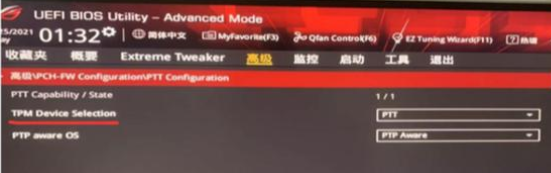
某些 Intel 芯片组主板,选项可能叫做 Intel Platform Trust Technology。
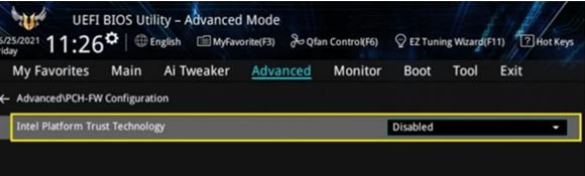
在 AMD 平台,选项可能又变成了 AMD FTPM configuration。
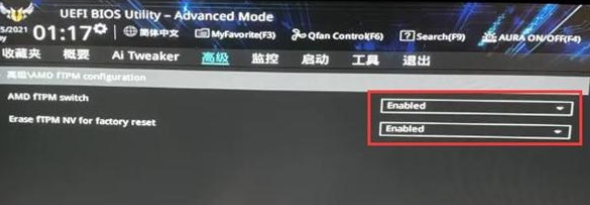
总之,这个选项在不同的主板中不一样,具体大家可以自行搜寻。关闭后,虽然设备的安全性有所下降,但对于普通家用电脑来说,没有什么太大影响,毕竟很多人平时用电脑也并没有开启 BitLocker 加密硬盘,也并不使用指纹、面部识别等方式来锁定电脑。
拒绝升级 Win11 方法二:关闭 Windows Update(不推荐)
Win11 是通过 Windows Update 推送的,关闭了 Windows Update 后,自然也收不到 Win11 的更新。
不过这个方案会导致 Win10 也收不到自己的系统补丁,没法使用新功能,安全性也大为下降,因此并不推荐这一方法,这里只作介绍。
要关闭 Windows Update,我们可以借助一些方便使用的工具,例如 Windows Update Blocker。
Windows Update Blocker:https://www.sordum.org/9470/windows-update-blocker-v1-6/
Windows Update Blocker 是一款无需安装的绿色软件,解压后运行即可。
开启后,即可看到非常显眼的 Windows Update 控制按钮。选中 " 禁用服务 ",
软件会自动勾选上下面 " 保护服务设置 " 的选项,最后点击 " 立即应用 ",就可以停止 Win10 的自动更新了。
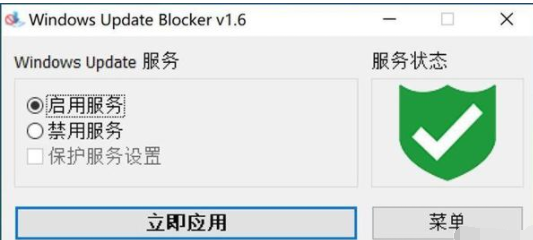
Windows Update Blocker 的效果是非常出色的,因为它可以禁用掉 Windows Update 的相关服务。
点击 " 菜单 ",在 " 服务列表选项 " 中,可以看到各个 Windows Update 服务的运行状态。
如果软件主界面显示服务状态已经停止,服务列表中的各项服务也都不再运行,就意味着 Win10 自动升级没有了运行的先决条件。
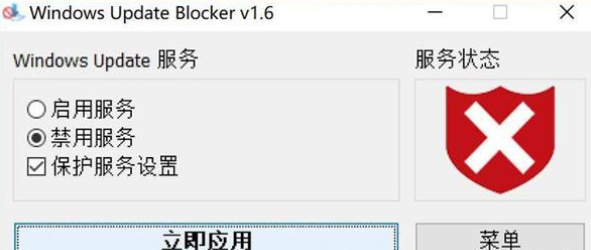
如此一来,就再也不会收到 Win11 的更新了,当然也不会收到其他任何更新。
以上,文中的操作步骤大家都学会了吗?按照上述步骤,你也能轻松操作成功,更多操作教程,大家要继续关注我们哦,帮助你轻松获得操作技巧!
注:文中插图与内容无关,图片来自网络,如有侵权联系删除。